В современном мире, где социальная связь и доступ к информации играют ключевую роль, достоверный и быстрый интернет стал неотъемлемой частью нашей повседневности. Поэтому качественный, надежный вай-фай роутер является одним из наиболее важных элементов домашней IT-инфраструктуры. На сегодняшний день существует множество производителей и моделей роутеров, каждый из которых обещает нам простоту настройки и безопасность подключения.
Среди разнообразия выбора, особое внимание заслуживает компания Mercusys, которая производит качественные и надежные вай-фай роутеры. Mercusys предлагает решения для каждого пользователя, независимо от того, нужен ли им роутер для дома или офиса. Технологии компании, основанные на глубоком понимании потребностей пользователей, позволяют создать надежное соединение без лишних усилий и сложных настроек.
Теперь настройка и подключение вай-фай роутера от Mercusys - это всего лишь несколько простых шагов. Забудьте о сложных инструкциях, долгом знакомстве с роутером и постоянных трудностях в настройке. Теперь ставить роутер и настраивать его - это просто и удобно, даже для новичков. Все, что вам нужно, это следовать наглядным инструкциям и, при необходимости, проявить немного творческого мышления, чтобы настроить свое собственное надежное и безопасное подключение к интернету.
Подготовка к настройке роутера Mercusys: важные этапы

Прежде чем приступить к настройке и подключению вашего вай-фай роутера Mercusys, необходимо выполнить несколько важных шагов, которые гарантируют успешное соединение и оптимальную работу устройства. В данном разделе мы рассмотрим эти подготовительные этапы и дадим необходимую информацию для их выполнения.
- Проверьте комплектацию роутера. Убедитесь, что у вас есть все необходимые компоненты, включая сам роутер, блок питания и кабели для подключения.
- Выберите оптимальное место для размещения роутера. Идеальным вариантом будет центральное расположение роутера в помещении или в зоне, где вы планируете использовать интернет наиболее часто. Избегайте размещения роутера вблизи металлических предметов или других электронных устройств, которые могут влиять на качество сигнала.
- Подготовьте необходимые данные. Для настройки роутера вам понадобятся данные, предоставленные вашим интернет-провайдером, такие как логин, пароль и адресы серверов. Удостоверьтесь, что у вас есть эта информация перед началом установки.
- Подключите все необходимые кабели. Начните с подключения кабеля от вашего интернет-провайдера к порту WAN (интернет) на роутере. Затем подключите блок питания к роутеру и электрической розетке. Убедитесь, что все подключения прочные и правильные.
- Включите роутер. После того, как все кабели подключены, включите роутер и дождитесь, пока он завершит инициализацию. Обычно на роутере есть индикаторы, которые позволяют определить, когда он готов к работе.
После выполнения этих подготовительных шагов вы будете готовы к настройке и подключению вашего вай-фай роутера Mercusys с помощью простых и понятных инструкций.
Проверка наличия необходимых элементов в устройстве

Определение готовности
Перед началом настройки и подключения роутера Mercusys необходимо убедиться в наличии всех компонентов, которые понадобятся в процессе установки. Прежде чем приступить к настройке, убедитесь, что у вас имеется все необходимое оборудование и аксессуары.
Полный комплект
Проверьте наличие всех компонентов, перечисленных в инструкции по эксплуатации вашего роутера Mercusys. Обратите внимание на наличие самого роутера, сетевого кабеля, блока питания и, при необходимости, антенн.
Качество и целостность
При осмотре элементов проверьте их состояние и целостность. Убедитесь, что устройство и все комплектующие находятся в исправном состоянии и не имеют видимых повреждений.
Поддержка необходимых технологий
Проверьте соответствие вашего устройства требованиям современных технологий. Убедитесь, что роутер Mercusys поддерживает необходимые безопасные протоколы и стандарты передачи данных, такие как WPA2 и IEEE 802.11ac.
Резервное оборудование
Если вам требуется настройка роутера Mercusys для замены старого оборудования, убедитесь, что у вас имеется резервное устройство или альтернативное подключение, чтобы обеспечить непрерывность доступа к интернету во время процесса настройки.
Перед тем, как приступить к настройке роутера Mercusys, важно убедиться, что у вас есть все необходимые компоненты и оборудование, а также что они соответствуют требованиям современных технологий. Тщательно проверьте состояние элементов и готовность вашей системы к настройке.
Подключение устройства к компьютеру с помощью Ethernet-кабеля

Для начала, вам потребуется соединительный кабель, известный как Ethernet-кабель. Это специальный кабель, который передает данные между компьютером и роутером. При подключении устройств через Ethernet-кабель, вы можете быть уверены в надежности и скорости вашего интернет-соединения.
Процесс подключения очень прост. Сначала, найдите разъем Ethernet на задней панели роутера. Обычно этот разъем помечен словом "LAN" или символом "RJ-45". Затем возьмите один конец Ethernet-кабеля и вставьте его в данный разъем. Убедитесь, что разъем подключен к компьютеру или ноутбуку с другим концом кабеля.
После того как кабель подключен, компьютер и роутер автоматически установят сетевое соединение. Этот процесс может занять несколько секунд. Как только соединение установлено, вы сможете получить доступ к интернету и настроить свою сеть по вашим потребностям.
Основные этапы настройки беспроводного роутера модели Mercusys: с чего начать
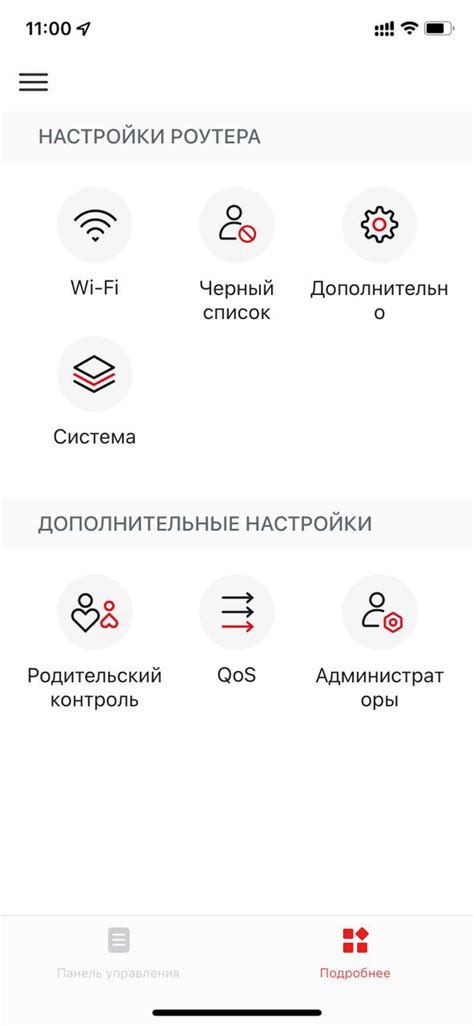
На пути к эффективной работе вай-фай роутера Mercusys стоит уделить внимание нескольким важным шагам, которые помогут обеспечить стабильное и безопасное соединение в вашей домашней сети. Исследуем основные этапы настройки данной модели роутера и дадим практические рекомендации для успешного подключения.
В начале настройки рекомендуется ознакомиться с документацией, прилагаемой к роутеру Mercusys. Это может быть буклет, инструкция или руководство пользователя. Внимательно прочтите информацию о технических характеристиках устройства и функциях, которыми оно обладает. Понимание основных аспектов работы роутера поможет выполнить последующие настройки более эффективно.
Далее следует установить подключение между роутером Mercusys и вашим компьютером или другим сетевым устройством. Это можно сделать с помощью провода Ethernet или через беспроводное подключение. Подключение по проводу предпочтительно для начальной настройки, так как оно обеспечивает более стабильное соединение и избавляет от дополнительных факторов, которые могут влиять на беспроводную связь.
Когда подключение установлено, следующим шагом является доступ к интерфейсу управления роутером. Откройте веб-браузер и введите IP-адрес роутера в строке адреса. После этого вам будет предложено ввести логин и пароль для доступа к интерфейсу управления. Обычно эти данные указаны в документации к роутеру. В случае отсутствия информации о доступе, можно попробовать стандартные комбинации логина и пароля, которые часто применяются.
| IP-адрес роутера | Стандартный логин | Стандартный пароль |
|---|---|---|
| 192.168.0.1 | admin | admin |
| 192.168.1.1 | admin | admin |
Когда вы получили доступ к интерфейсу управления, можно приступить к основным настройкам роутера. В это включается изменение имени Wi-Fi сети (SSID) и пароля для беспроводного подключения. Также рекомендуется обновить прошивку устройства до последней доступной версии, чтобы получить все новые функции и улучшения безопасности.
После завершения основных настроек, не забудьте сохранить изменения и перезагрузить роутер Mercusys. Это поможет применить введенные параметры и обеспечить корректную работу устройства. После перезагрузки можно убедиться в успешной настройке, попробовав подключиться к беспроводной сети с использованием нового имени и пароля.
Вход в веб-интерфейс маршрутизатора через веб-браузер
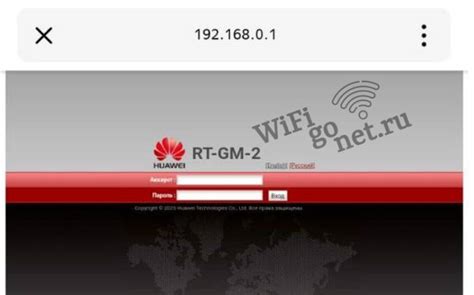
- Сначала убедитесь, что ваш компьютер или устройство подключены к роутеру посредством проводного соединения или по Wi-Fi.
- Запустите веб-браузер на вашем компьютере или устройстве и введите IP-адрес роутера в адресной строке браузера. Обычно IP-адрес роутера указан на его задней панели или в документации к устройству. Например, это может быть 192.168.0.1 или 192.168.1.1.
- После ввода IP-адреса нажмите клавишу "Enter" или кликните на кнопку "Перейти" в вашем браузере.
- Веб-браузер откроет страницу входа в веб-интерфейс роутера. Обычно вам будет предложено ввести логин и пароль для доступа к настройкам. Данные для входа также указаны на задней панели роутера или в документации. Введите логин и пароль и нажмите кнопку "Войти".
После успешного входа в веб-интерфейс вы сможете настроить различные параметры вашего роутера, включая сетевые настройки, безопасность, управление доступом и другие функции. Помните, что любые изменения, внесенные в настройки роутера, могут повлиять на его работу, поэтому будьте осторожны и помните о сделанных изменениях. В случае затруднений всегда можно обратиться к документации или технической поддержке производителя.
Вопрос-ответ

Какой моделью вай-фай роутера Mercusys стоит пользоваться?
Модель вай-фай роутера Mercusys зависит от ваших потребностей и бюджета. Например, если вам нужен роутер для небольшой квартиры или офиса, то можно выбрать модель Mercusys MW305R, который обеспечит достаточную скорость и покрытие сигнала. Если же вам нужен более мощный роутер для большого дома или офиса, то можно обратить внимание на модель Mercusys MR70X.
Как подключить вай-фай роутер Mercusys к интернету?
Подключение вай-фай роутера Mercusys к интернету довольно просто. Вам потребуется провод от вашего интернет-провайдера, который подключается к порту WAN на роутере. После подключения провода, нужно включить роутер и подождать, пока он загрузится. Затем нужно зайти в настройки роутера с помощью браузера, вводя IP-адрес роутера в адресную строку. В настройках роутера нужно выбрать тип подключения к интернету, ввести логин и пароль от провайдера (если требуется) и сохранить настройки. После этого роутер будет подключен к интернету и готов к использованию.



